728x90
반응형
| [ 개요 ] 1. 사이트 접속 : 디지털배움터.kr > 회원가입 / 로그인 2. 상세보기 > 마이페이지>교육과정현황 3. 현 교육과정( ) 선택 > 출결 선택 4. 출결 (2회) : ① 교육 시작 전 : 시작 ☞ 완료 ② 교육 종료 후 : 종료 ☞ 완료 5. 작성 (역량향상도) : (과목 교육 전체 시작전/ 종류후)교육전/후 역량향상도 작성 6. 작성하기 (교육만족도) : 과목 교육 전체 종료후 작성 |
1. 사이트 접속( http://디지털배움터.kr )
- 검색창에서 '디지털배움터'를 입력하여 해당 사이트를 방문하여 (회원가입 후) 로그인합니다.
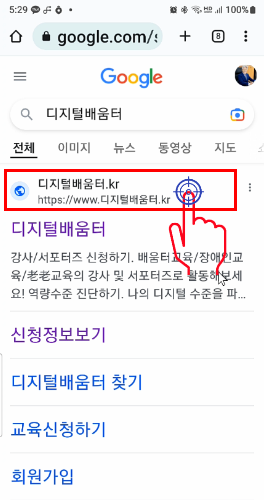
2. 상세보기(아래 둥근 원 안 ≡) > 마이페이지
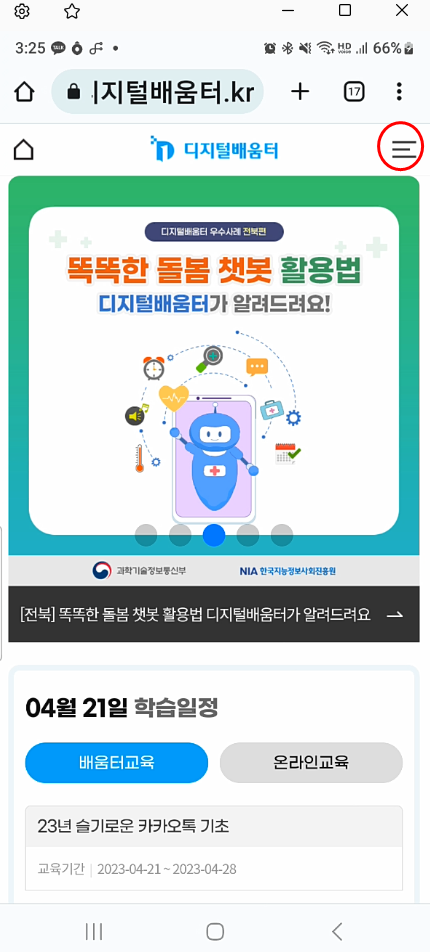

3-1) 아래로 스크롤 하면,
강의실( - 나의 학습일정, - 배움터학습현황) 메뉴가 나타납니다. 어느 메뉴를 선택해도 좋습니다.
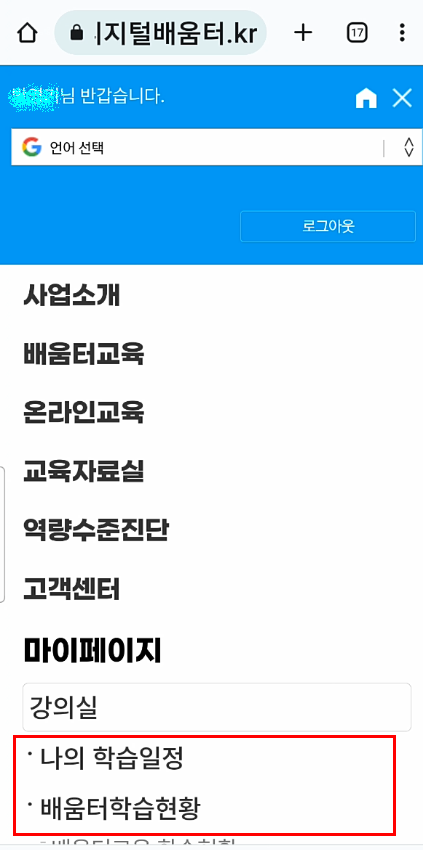
3-2) 아래로 스크롤을 계속하면, 수강과목이 나타납니다. 출결을 터치합니다.

4. 출결 확인은 교육 시작 전, 후 2회 실시합니다.
- 교육 시작 출결 확인은 교육 시작, 1시간 전부터 체크 가능합니다. 아무리 늦어도, 시작 후 10분 이내에 처리되어야, 전체 출석 시수(80% 수강)에 지장받지 않습니다.

- 위 그림의 ①, ②의 시작과 종료 버튼을 모두 완료 버튼으로 바꾸어줘야, 출석이 인정됩니다.
4-① 교육시작 전 : 교육시작 출결을 확인하겠습니다.
- 위에서 빨간사각형 안의 청색 시작 아이콘을 클릭합니다.
- 아래 그림처럼 시작아이콘이 완료(빨간사각형)아이콘으로 바뀌면, 처리가 성공한 것입니다. 출석 시작 시각(09:28)이 찍히게 됩니다.
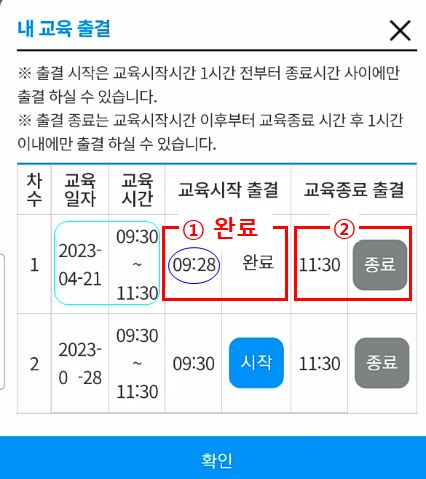
4-② 수업이 끝날 즈음엔 교육종료 출결을 확인해야 합니다.
- 교육 종료 출결 확인은 교육 종료 후, 1시간 이내에 체크 가능합니다. 아무리 빨라도, 종료 전 10분 이내에 처리되어야, 전체 출석 시수(80% 수강)에 지장받지 않습니다.
아래에서 회색 종료아이콘을 터치합니다.
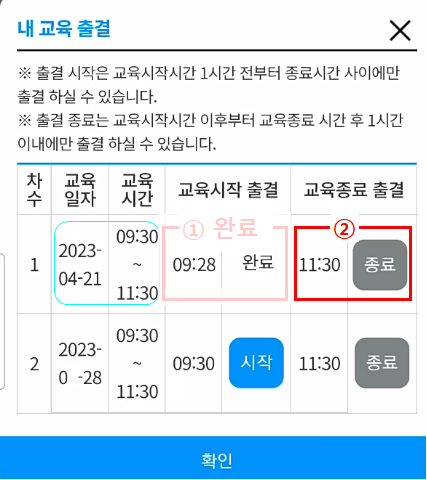
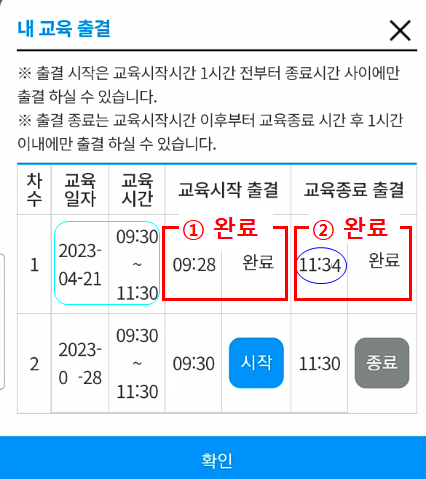
4-③ 이로써, 출석의 모든 것(시작-종료) 확인이 완료되었습니다.
5. 한가지 더, 교육전/후 역량 향상도 (자기)평가가 있습니다. 교육생들께 교육과정이 시작될 때 / 교육과정이 끝날 때 각각 평가할 수 있도록 안내합니다.

① 적색 [작성]은 교육과목 전과정 수업 전,
② 청색 [작성]은 교육과목 전과정 수업 후, 평가입니다. 총 14문항으로 문제는 전/후가 똑같습니다.
6. 마지막으로, 교육과정이 다 끝났을 때, 교육만족도 평가가 있습니다. 교육생들께 교육과정이 끝날 때 평가할 수 있도록 안내합니다.

728x90
반응형
'LifeIT > DigitalStudy' 카테고리의 다른 글
| IT강사 공개수업 (디지털배움터)하던 날! (2) | 2023.07.21 |
|---|---|
| 2023년도 디지털배움터 교육 목차(2) (2) | 2023.04.25 |
| 2023년도 디지털배움터 교육 목차(1) (6) | 2023.04.25 |
| 2023년 디지털배움터 채용과정 - 2024년 강사 되기 (0) | 2023.04.22 |